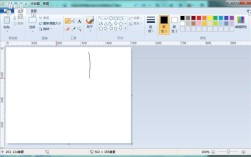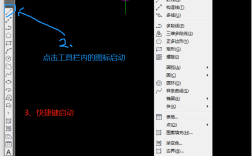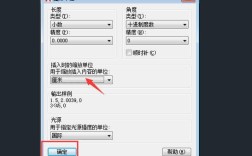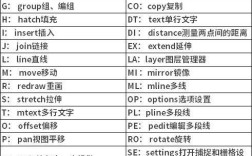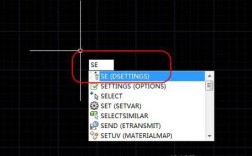在CAD软件使用过程中,输入命令框作为核心交互工具,其突然消失会严重影响绘图效率,命令框(Command Line)不仅是输入指令的窗口,还显示命令提示、历史记录及参数信息,一旦不见,用户可能陷入无法执行操作、无法查看命令状态的困境,本文将系统分析命令框消失的可能原因,并提供从基础排查到深度修复的解决方案,同时通过表格总结关键步骤,帮助用户快速定位并解决问题。
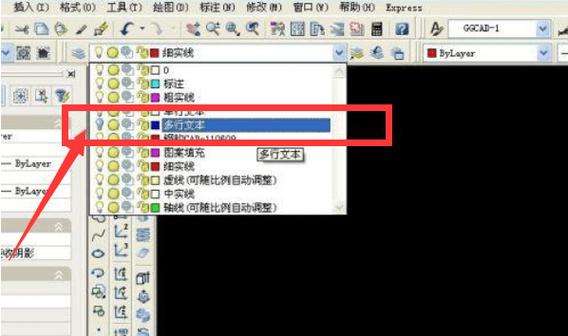
基础排查:软件界面设置与显示异常
命令框消失最常见的原因是界面设置被误操作或软件显示异常,首先应检查基础设置,这类问题通常无需复杂操作即可解决。
快速访问工具栏或功能区误触
CAD的界面元素(如功能区、快速访问工具栏)可能被意外拖动或隐藏,导致命令框被遮挡或移出可视区域,解决方法:
- 按
Alt键激活菜单栏,通过“工具→选项→显示”检查“命令行窗口”是否被勾选(不同版本路径略有差异,如CAD 2020在“视图→选项→显示”中)。 - 尝试按
Ctrl+9快捷键(CAD通用命令行开关快捷键),部分情况下可能是快捷键误触导致隐藏,此操作可快速切换命令框显示状态。 - 检查命令框是否被拖动至屏幕边缘(如自动吸附为最小化状态),将鼠标移动至屏幕边缘,若出现“命令行”提示,可拖动边缘恢复窗口大小。
界面布局文件损坏或重置
若用户自定义界面布局(如工作空间切换)时出现错误,可能导致命令框丢失,可通过重置界面解决:
- 在“工具→工作空间→工作空间设置”中,选择“将工作空间重置为默认”,或切换到“AutoCAD经典”工作空间(该空间默认显示命令框)。
- 若问题依旧,删除自定义布局文件(通常位于CAD安装目录的Support文件夹下,如
acad.cuix),重启软件后自动恢复默认布局。
软件设置与配置问题
基础排查无效时,需深入检查软件内部设置,如命令行属性、配置文件等,这些设置可能因误操作或软件更新被修改。
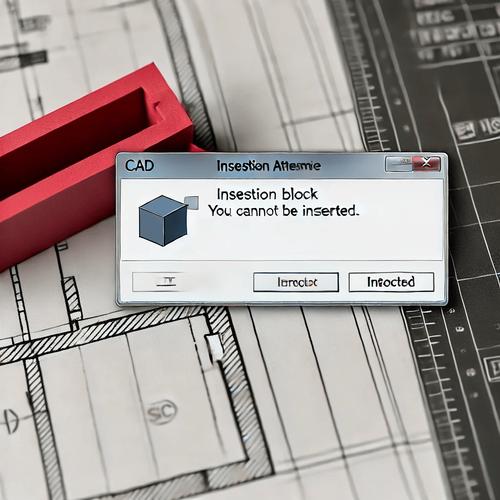
命令行窗口属性被修改
命令框自身的大小、位置、透明度等属性可能被调整至异常状态,解决方法:
- 双击命令框标题栏,可恢复默认大小和位置;若命令框已最小化,单击任务栏右下角的“命令行”图标展开。
- 右键单击命令框空白处,选择“选项→显示”,检查“命令行窗口”的透明度是否过高(如设置为100%透明),或“字体”是否过小导致无法识别,调整透明度建议保持在80%-90%,字体选择“宋体”或“仿宋”,大小设为10-12pt。
- 在命令框输入
PICKFIRST并按回车,确保值为1(允许先选对象后执行命令),避免因设置错误导致界面交互异常。
配置文件(.cfg)损坏
CAD的配置文件记录了用户界面、命令设置等关键信息,若文件损坏可能导致命令框消失,解决方法:
- 关闭CAD软件,找到配置文件(通常位于用户目录下,如
C:\Users\[用户名]\AppData\Roaming\Autodesk\AutoCAD [版本号]\R[版本号]\acad.cfg)。 - 备份该文件后,将其删除并重启CAD,软件会自动生成新的配置文件(恢复默认设置)。
- 若问题解决,说明原配置文件损坏;若仍存在,需检查是否有第三方插件冲突(见下文)。
外部因素与插件干扰
软件设置正常时,需考虑外部因素,如第三方插件、系统兼容性等,这些可能通过干扰CAD核心功能导致命令框异常。
第三方插件冲突
部分第三方插件(如工具库、插件集)可能与CAD命令行模块冲突,导致界面元素丢失,解决方法:

- 在“管理→加载/卸载应用程序”中,禁用所有非必要插件,重启CAD测试命令框是否恢复。
- 若问题解决,逐个启用插件并重启,定位冲突插件后,卸载或更新至兼容版本。
- 常见冲突插件包括“CAD工具箱”“快捷命令插件”等,建议通过官方渠道获取插件,避免使用破解版。
系统兼容性与显示问题
Windows系统更新、显卡驱动异常或显示设置错误也可能影响CAD界面,解决方法:
- 更新显卡驱动至最新版本(通过NVIDIA/AMD官网或设备管理器更新),或回滚至稳定版本(若更新后出现问题)。
- 检查系统显示设置:右键单击桌面→“显示设置”→“缩放与布局”,确保缩放比例为100%(非整数比例可能导致CAD界面错位)。
- 以管理员身份运行CAD:右键单击CAD快捷程序→“以管理员身份运行”,避免权限不足导致界面加载异常。
极端情况下的深度修复
若以上方法均无效,可能是软件文件损坏或注册表问题,需进行深度修复或重装。
修复或重装CAD软件
- 通过“控制面板→程序→程序和功能”,找到CAD安装项,选择“修复”(保留自定义设置),或“卸载”后重新安装(安装前清理残留文件,使用官方清理工具)。
- 重新安装时,建议选择“典型安装”,避免自定义组件缺失导致功能异常。
注册表修复(谨慎操作)
注册表错误可能导致CAD核心功能失效,但操作风险较高,需提前备份:
- 按
Win+R输入regedit打开注册表,导航至HKEY_CURRENT_USER\Software\Autodesk备份AutoCAD相关项。 - 删除AutoCAD注册表项(仅保留版本号文件夹),重启CAD自动重建注册表。
- 注意:注册表操作需谨慎,若不熟悉可跳过,直接重装软件。
关键问题排查步骤总结
| 问题类别 | 核心排查步骤 | 常见解决方法 |
|---|---|---|
| 界面设置异常 | 检查 Ctrl+9 快捷键、命令框是否被拖动、工作空间设置 |
切换“AutoCAD经典”工作空间、拖动命令框边缘恢复大小 |
| 命令行属性修改 | 右键命令框调整透明度/字体、输入 PICKFIRST 检查参数 |
透明度调至80%-90%、字体大小设为10-12pt |
| 配置文件损坏 | 备份并删除 acad.cfg 文件 |
重启CAD自动生成新配置文件 |
| 插件冲突 | 禁用第三方插件,逐个测试 | 卸载冲突插件或更新至兼容版本 |
| 系统兼容性问题 | 更新显卡驱动、检查系统缩放比例 | 缩放比例设为100%、更新显卡驱动 |
| 软件文件损坏 | 修复或重装CAD软件 | 使用控制面板“修复”功能或彻底重装 |
相关问答FAQs
Q1:为什么按 Ctrl+9 后命令框仍然不显示?
A:若 Ctrl+9 无效,可能是CAD软件界面文件损坏或快捷键被第三方插件占用,建议先尝试重置工作空间(“工具→工作空间→重置”),若无效,检查是否有插件冲突(禁用所有插件后测试),或删除配置文件(acad.cfg)重启软件,部分CAD版本(如AutoCAD Mechanical)的快捷键可能不同,可通过“选项→键盘”查看当前快捷键设置。
Q2:命令框显示为一条细线无法展开,怎么办?
A:这通常是因为命令框被意外拖动至屏幕边缘并最小化,解决方法:将鼠标移动至屏幕底部(若命令框在底部)或顶部,当出现“命令行”提示时,按住鼠标左键向上拖动即可展开窗口,若仍无法展开,尝试右键单击任务栏空白处→“属性→任务栏设置”,关闭“自动隐藏任务栏”功能,避免遮挡命令框。